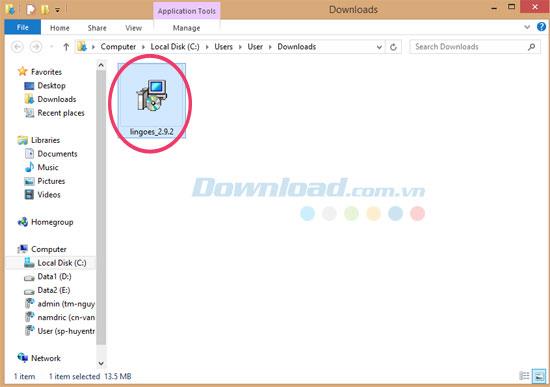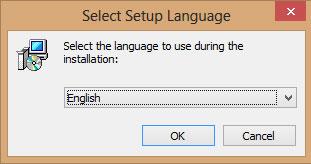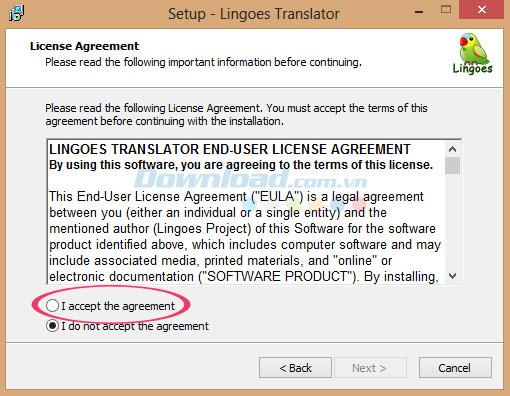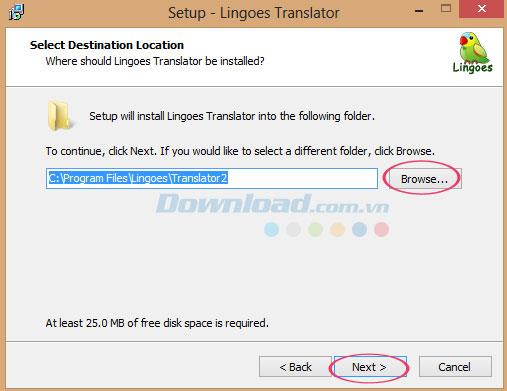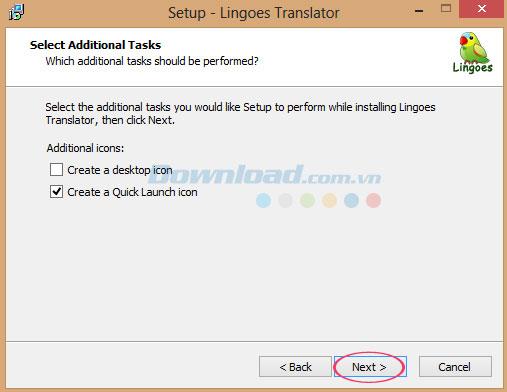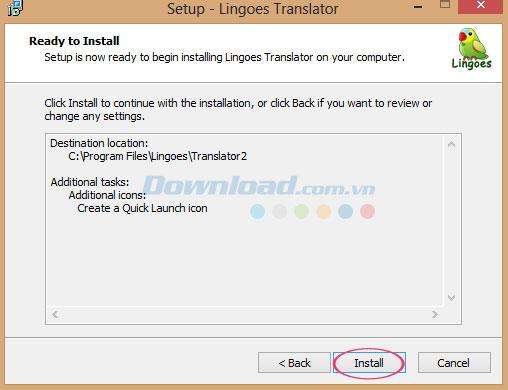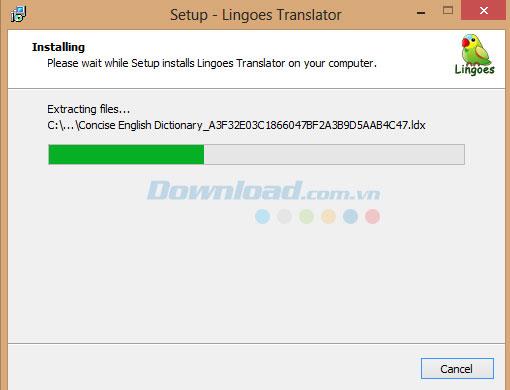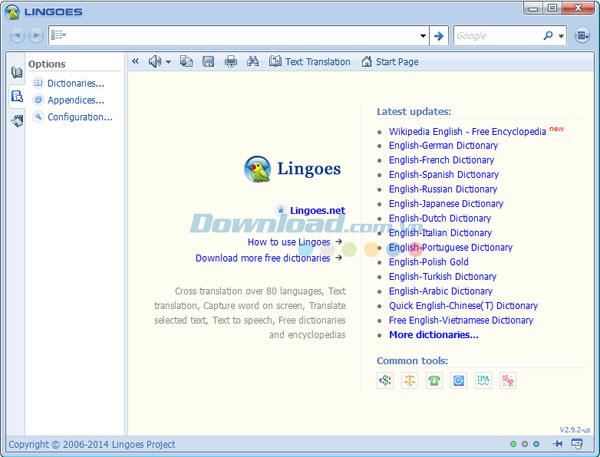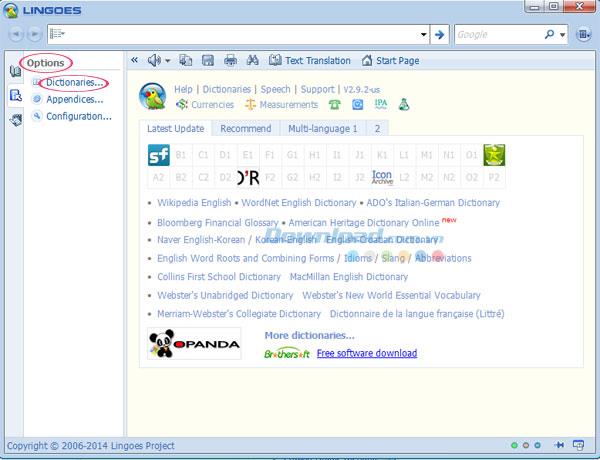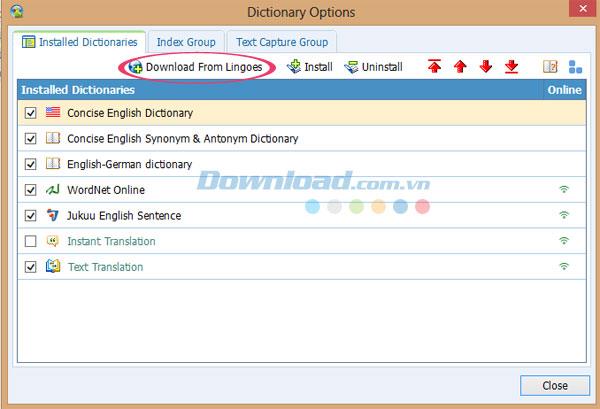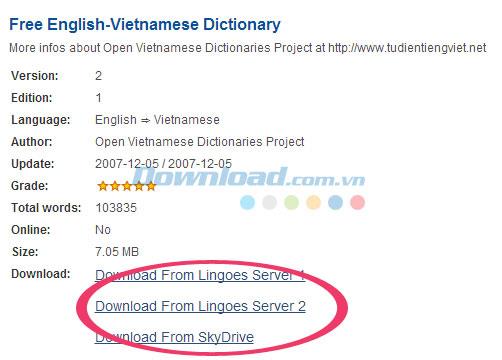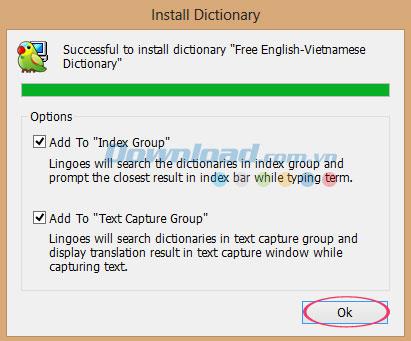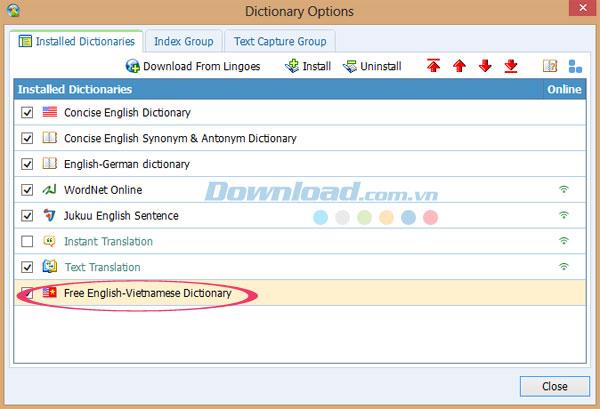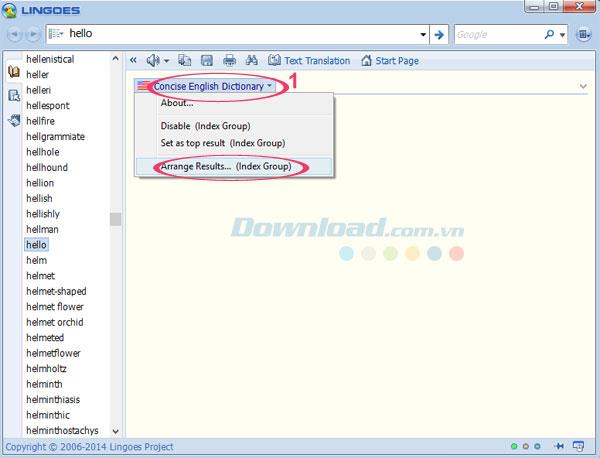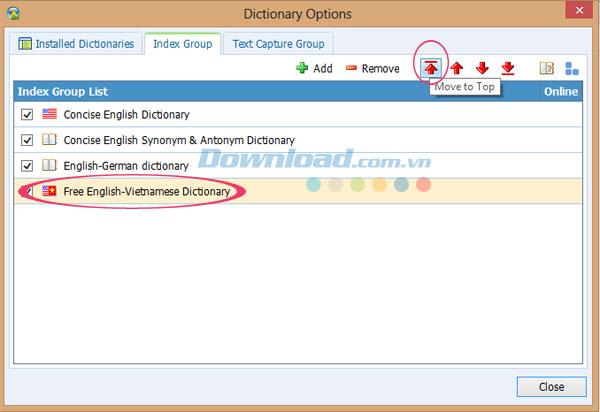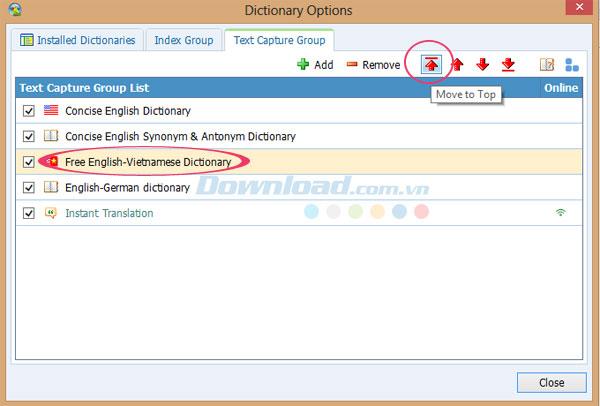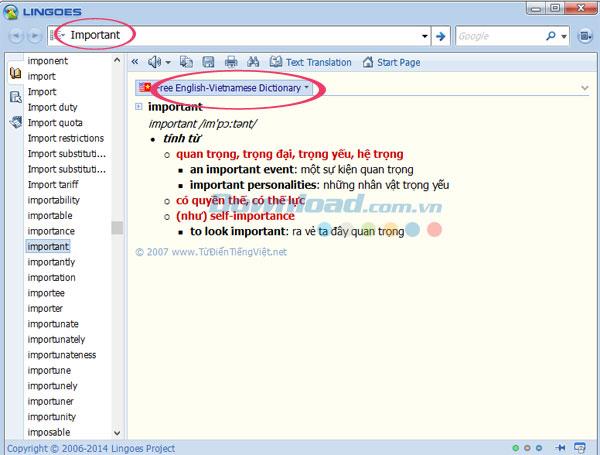Certamente, os usuários de computadores estão muito familiarizados com os nomes Lingoes - um dicionário multilíngue útil, prático e especial, fornecido totalmente de graça. Com ele, eles poderão procurar qualquer palavra, incluindo: inglês, chinês, japonês, francês, russo, coreano, holandês, árabe, espanhol, vietnamita etc.
No entanto, nem todos podem manipular o programa facilmente. Portanto, hoje o download.com.vn irá guiá-lo como instalar e usar Lingoes no seu computador para servir sua pesquisa. Resultados, ajudam você a estudar e trabalhar com mais eficiência.
Além disso, você pode ver alguns outros produtos do mesmo tipo que Lingoes , como Lac Viet mtd9 EVA , StarDict , Multidictionary , Babylon , etc.
E agora, consulte o artigo detalhado e as instruções específicas para usar Lingoes no PC abaixo:
Instruções para instalar Lingoes no computador
Etapa 1: Baixar Lingoes
Primeiro, você precisa baixar o programa (siga o link acima) e, em seguida, clique duas vezes no ícone para continuar com a instalação.
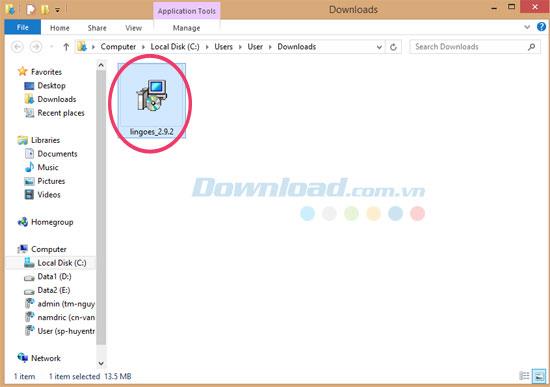
Etapa 2: selecione o idioma de instalação e o assistente de suporte
Em seguida, selecione o idioma a ser usado durante o processo de instalação.
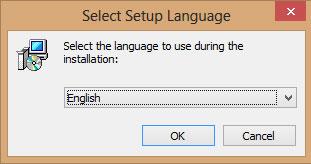
Em seguida, um assistente para ajudar a instalar Lingoes será exibido. Neste ponto, você deve fechar todos os outros programas antes de continuar. Clique em Avançar para continuar.

Etapa 3: Condições de uso do programa
Então leia os termos de uso do programa abaixo. Se você quiser continuar com a instalação do Lingoes, aceite estes termos clicando na caixa Eu aceito o contrato.
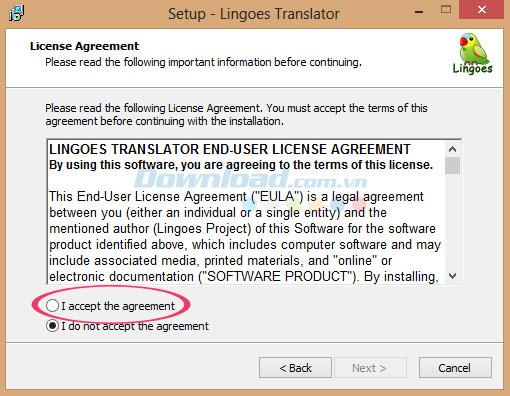
Etapa 4: escolha um local para salvar o arquivo de instalação
Em seguida, selecione o local de destino para salvar o arquivo de instalação do programa no computador. O diretório padrão aqui será: C: \ Arquivos de Programas \ Lingoes \ Translator2. Para continuar, clique em Avançar. Se você deseja selecionar uma pasta diferente, clique em Procurar. Você deve ter pelo menos 25 MB de espaço livre em disco.
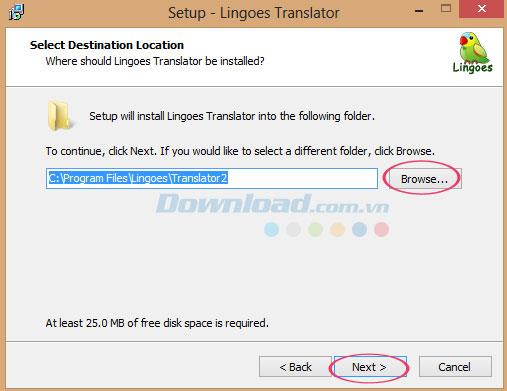
Etapa 5: adicionar tarefas adicionais
Em seguida, selecione as tarefas adicionais que você deseja executar durante a instalação da ferramenta Lingoes e clique em Avançar para continuar.
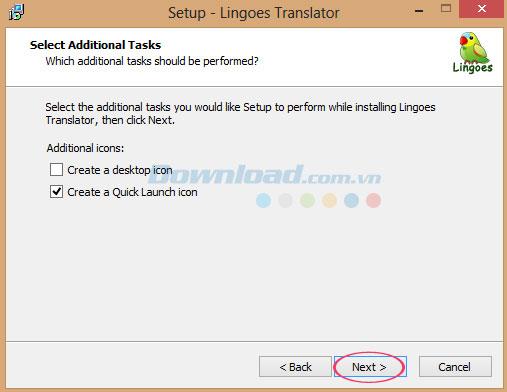
Em seguida, prepare-se para instalar o Lingoes Translator no seu computador. Clique em Instalar para continuar ou pressione Voltar quando precisar revisar ou alterar as configurações.
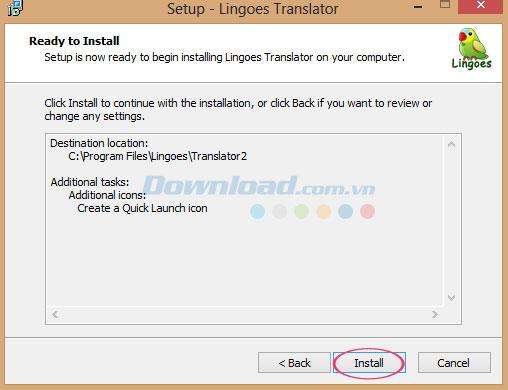
O processo de instalação está acontecendo ...
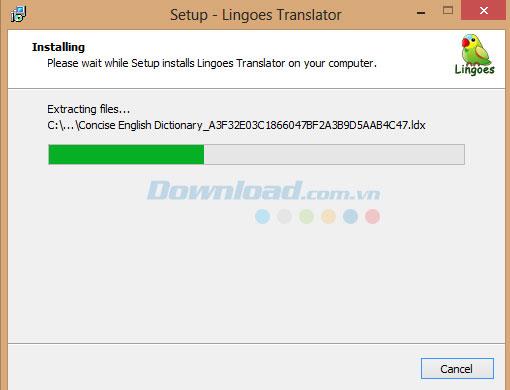
Depois de concluído, você verá a interface do programa como abaixo:
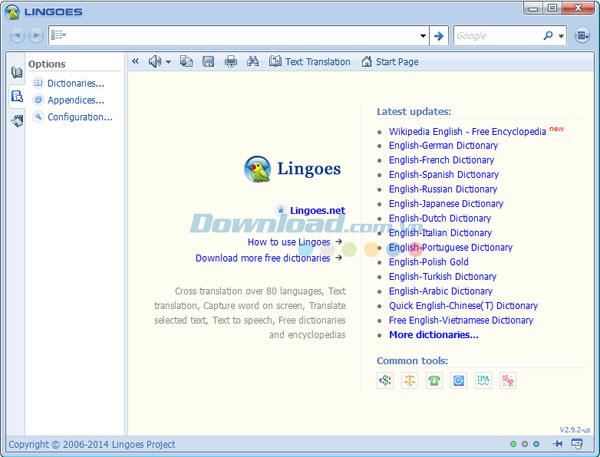
Instruções para instalar o dicionário inglês-vietnamita
Etapa 1: escolha um dicionário
Depois que a interface principal do programa for exibida, clique em Opções e selecione Dicionários.
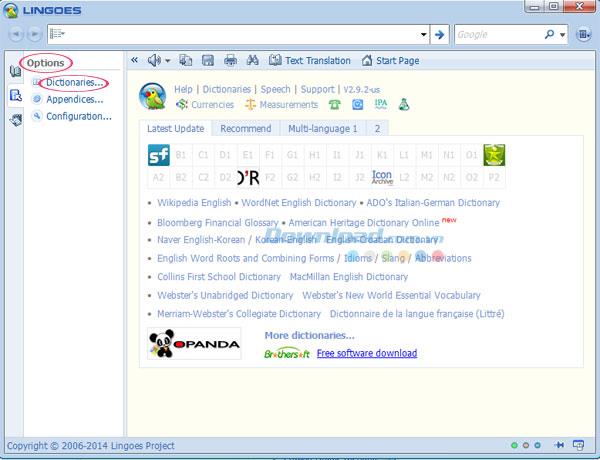
Etapa 2: faça o download do dicionário inglês-vietnamita
Depois disso, uma pequena janela aparecerá e escolha permitir que você selecione o dicionário que precisa.
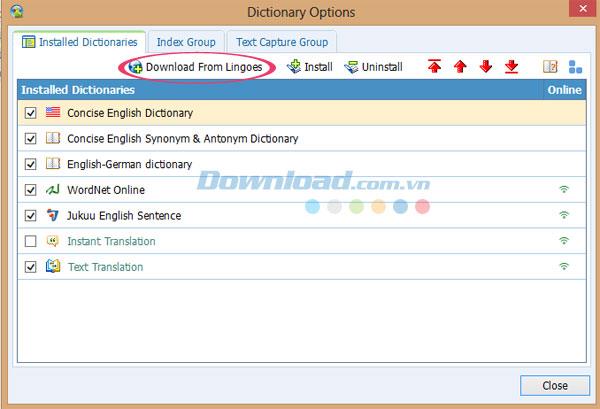
Suponha que aqui o guiaremos para instalar o dicionário inglês-vietnamita. Como o dicionário inglês-vietnamita ainda não está disponível, clique no botão Download dos idiomas para fazer o download na página inicial do programa.
Etapa 3: selecione o dicionário inglês-vietnamita gratuito
Em seguida, o site principal do programa aparecerá, arraste a barra de rolagem no site e selecione Dicionários Vietnamitas -> clique em Dicionário Inglês-Vietnamita Grátis.

Em seguida, escolha um dos links fornecidos para baixar este dicionário inglês-vietnamita no seu computador.
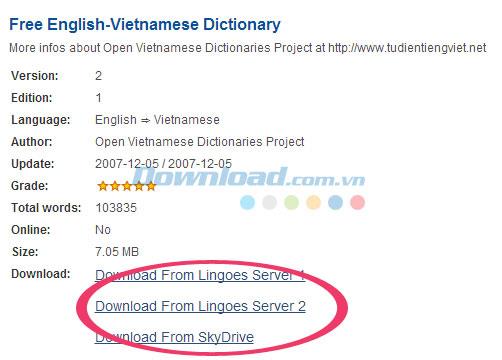
Etapa 4: instalar dicionário inglês-vietnamita
Em seguida, acesse a pasta que contém o arquivo de instalação Free English-Vietnamese Dictionary para prosseguir com a configuração. Em seguida, clique nas opções Adicionar ao grupo de índices e Adicionar ao grupo de captura de texto e, em seguida, clique em OK.
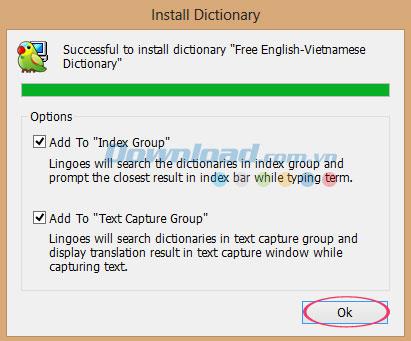
Como tal, o Dicionário Inglês-Vietnamita Grátis foi adicionado à lista de dicionários instalados no Lingoes.
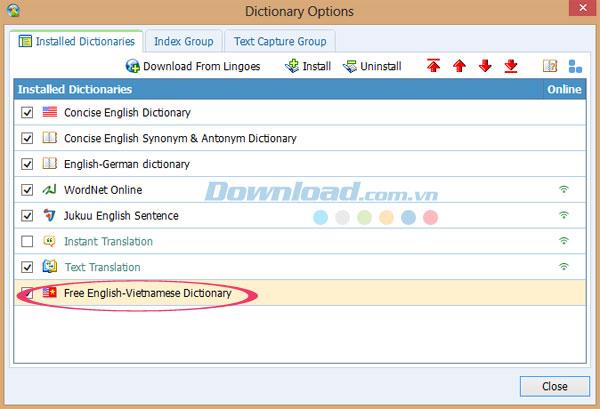
Etapa 5: como procurar palavras no dicionário inglês-vietnamita
Como existem muitos dicionários disponíveis no Lingoes, é possível procurar uma palavra com o dicionário inglês-vietnamita baixado recentemente. Você precisa fazer mais algumas coisas:
Clique em 1 e escolha Organizar resultados ...
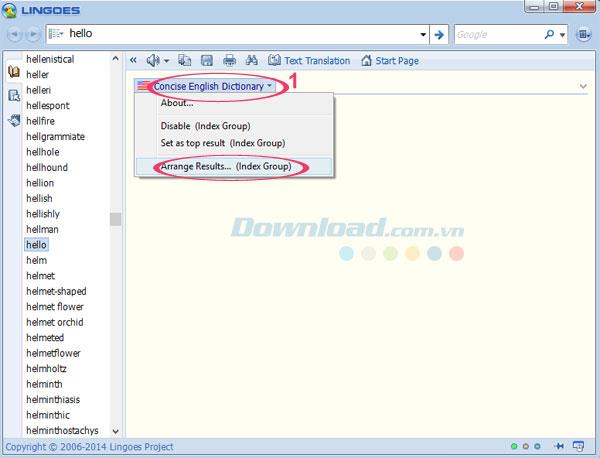
Em seguida, clique em Dicionário Inglês-Vietnamita Grátis e clique em Mover para o Topo para movê-lo para a primeira posição.
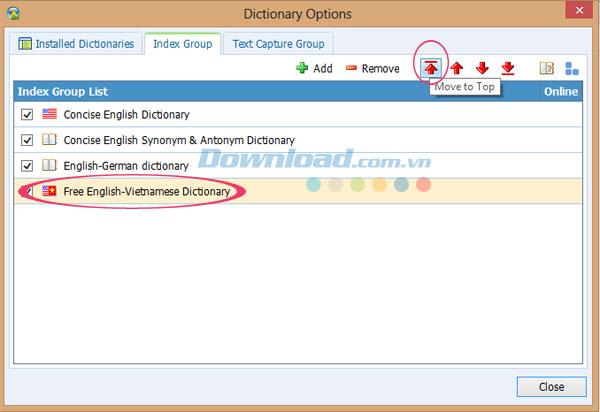
Em seguida, vá para o Grupo de captura de texto e faça o mesmo que acima, depois clique em Fechar.
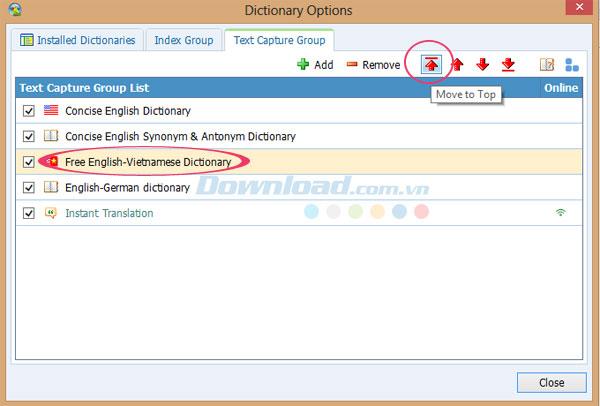
Em seguida, digite a palavra que deseja procurar e o dicionário Inglês-Vietnamita exibirá os resultados como mostrado abaixo:
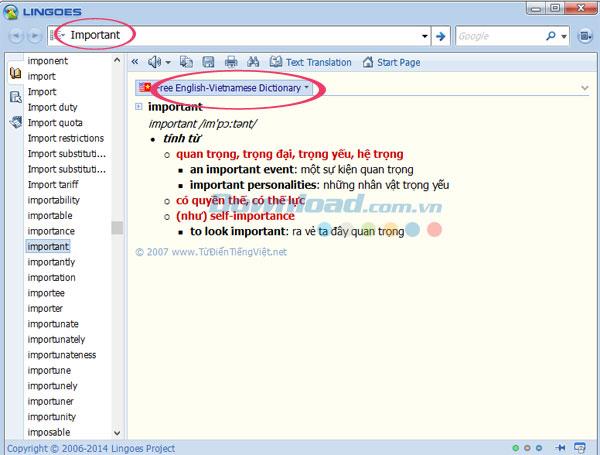
Portanto, você pode procurar neste dicionário inglês-vietnamita recém-instalado.
Desejo-lhe uma implementação bem sucedida!